Как удалить Android Pay полностью со смартфона. Андроид пей как отключить
Как удалить Android Pay с телефона
Если у вас возникли проблемы с Android Pay, пришло время разобраться в последовательности удаления его с телефона. Способов есть несколько, нужно всего лишь выяснить, какой самый качественный. Очень важно скрыть все данные о картах. Попробуем понять, как удалить приложение Android Pay с телефона, рассмотрим стандартные и нестандартные методы, произведем проверку качества удаления.
Как полностью удалить Android Pay со смартфона
Для начала следует разобраться, может, совсем не стоит его удалять, а нужно обновиться или написать технической поддержке, проверить данные карты или баланс на ней.
3 причины удалить Android Pay
Разберемся в возможных причинах:
- Не устраивает работа приложения: тормозит, зависает, его постоянно выбрасывает. Нужно попробовать очистить кэш телефона, закрыть не нужные приложения. Новые модели имеют функцию оптимизации работы — запустить ее.
Возможно, нужно обновить приложение: зайдите в Плей Маркет и посмотрите, предлагает ли он обновиться (поставьте автообновление и забудьте об этом навсегда).
- Не срабатывает или не проходит оплата: проверьте, включен ли чип NFC, возможно, у вас нет денег на карте или срок действия карты закончился (очень частая ситуация). Переключите на другую карту или попробуйте перезакрепить эту.
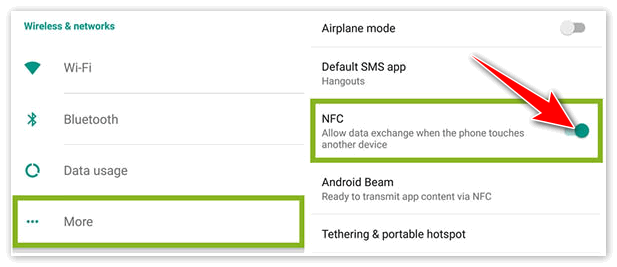
- Приложение отказывается включаться: возможно, у вас нелицензионная программа или операционная система, либо низкий заряд аккумулятора.
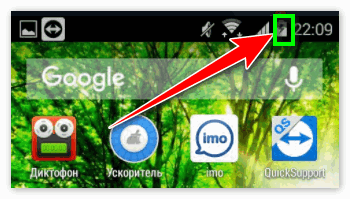
Если нашли хоть одну из этих причин, вам не хотите вникать, что с приложением на самом деле, нет желания писать разработчикам — значит, будем удалять. Существует несколько вариантов, как убрать Андроид Пей из вашего смартфона: привычные и более продвинутые. Пойдем от простых к более сложным.
Удаление Android Pay
Удаление приложения привычным способом касается установленного самостоятельно через Плей Маркет.
- Берем ярлык приложения и перетягиваем его в корзину или крестик — в зависимости от вашего телефона.
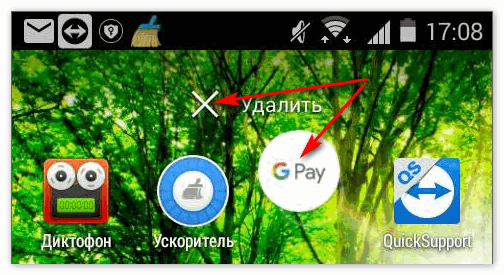
- Заходим в меню телефона, настройки, находим вкладку Приложения, в списке ищем Андроид Пей (Гугл Пей), выбираем удалить.
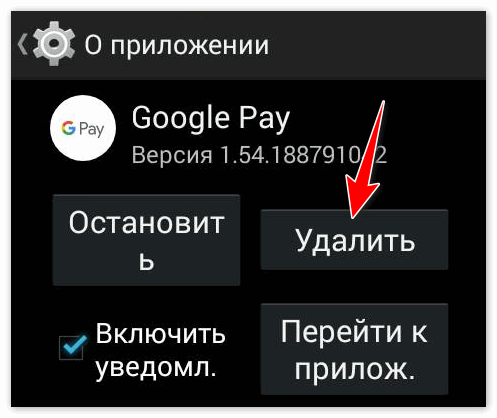
3. Находим программу в Play Market через «мои приложения» или поиск, в появившемся окошке выбираем удалить (тут подумайте, если вам предлагают его обновить, может стоит это сделать).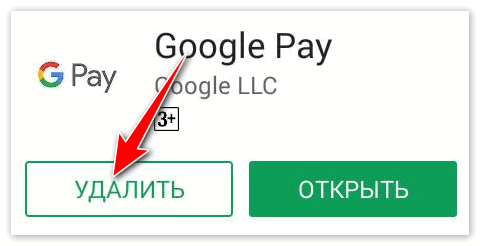 Возможно, для вас привычный способ — удаление через стороннюю программу — флаг вам в руки, делайте, как привыкли.
Возможно, для вас привычный способ — удаление через стороннюю программу — флаг вам в руки, делайте, как привыкли.
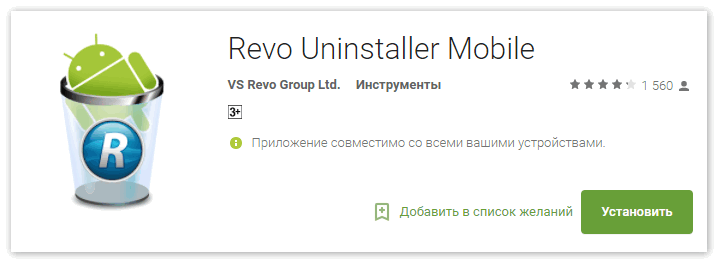
Как убрать заводской Андроид Пей с телефона
Теперь давайте разбираться, как убрать Андроид Пей с телефона, на котором программа установлена на заводе.
Этот процесс сложнее.
- Заходите в меню, тут настройки, приложения, в списке находите нужное, а тут уже не предлагает его удалить, всего лишь отключить. Отключайте смело, если он вам не нужeн.
- Естественно, будут предупреждения об отражении на функциональности, не обращайте внимания.
- Чтобы его полностью удалить, понадобится телефон с правами администратора или, говоря понятным языком, рут права. Процесс их получения трудоемкий, для каждого гаджета свой. Но это придется делать на свой страх и риск.
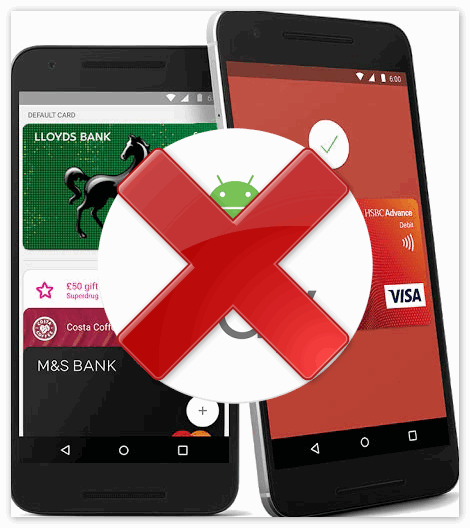
Как отключить карты или удалить их в случае кражи/утери гаджета
Бывают моменты, когда существует острая необходимость отключения, удаления платежных карт: жена/муж плохо себя ведут, надо наказать, оставить без сладкого; у вас украли телефон или вы его потеряли, продали; нужно удалить информацию о старой карте и добавить новую. Здесь нужно поднапрячься:
Здесь нужно поднапрячься:
- В самом приложении нет кнопки на удаление карты, поэтому заходить придется в аккаунт Гугл и все манипуляции производить там.
- Заходите в настройки, находите вкладку аккаунты, нажимайте Google. На некоторых телефонах это может быть сразу вкладка Гугл в меню.
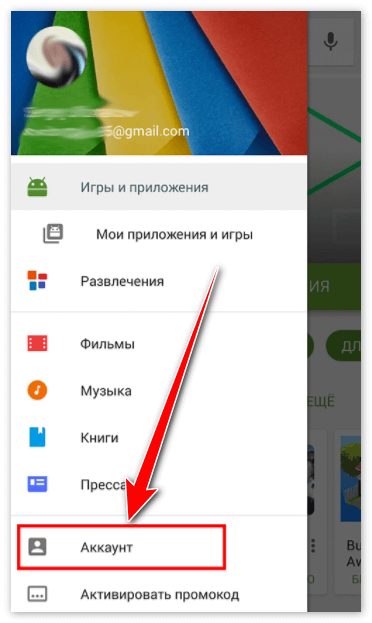
- Теперь нужно найти пункт «настройка аккаунта».
- Войдя, увидите способы оплаты или платежный центр Гугл, смело заходите.
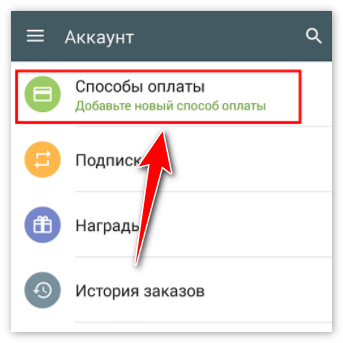
- Тут у вас должно быть обязательно подключение к интернету, потому как настройка дальше будет происходить в аккаунте Гугл на их сервере.
- Появятся все ваши зарегистрированные карты, выбирайте необходимую.
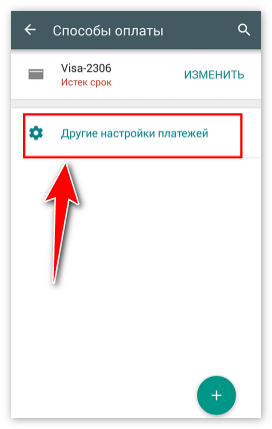
- Нажимайте снизу на «изменить» или «удалить», в зависимости от того, что собираетесь делать. Кстати, тут же вы можете добавить новые варианты оплаты, а точнее подключить новую карту.
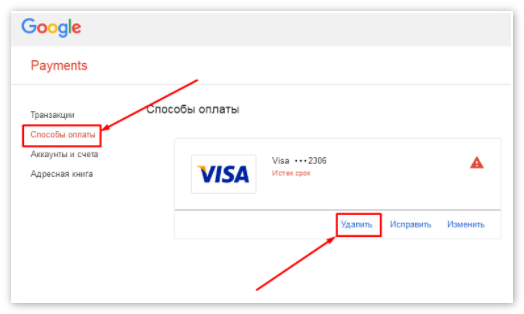
- При нажатии на кнопку удалить вас предупредят, что вы не сможете больше использовать эту карту для оплаты, если вдруг захотите, придется вводить данные снова.
Отключение пароля для разблокировки экрана
После удаления программы можете столкнуться с проблемой отключения пароля для разблокировки экрана. Блокировка остается после настроек Google pay, если помните, это делалось специально, чтобы никто, кроме вас, не мог воспользоваться смартфоном для оплаты. 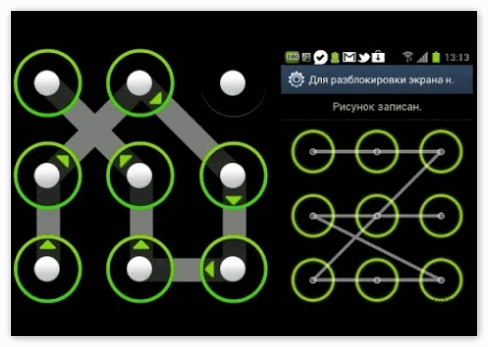 И тут есть разные варианты:
И тут есть разные варианты:
- зайдите в настройки безопасности телефона и отключите запрос пароля на разблокировку;
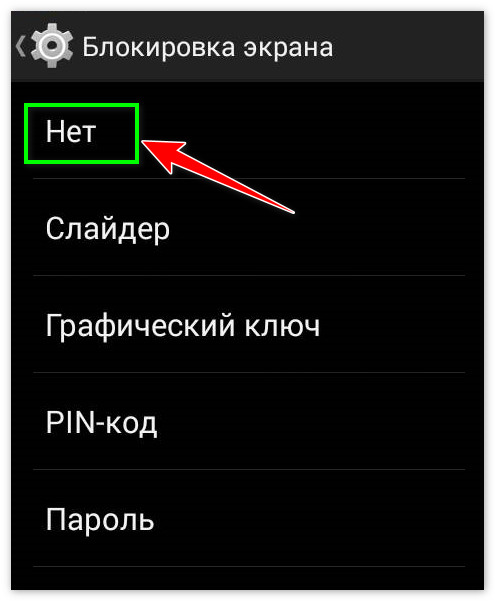
- если не помогло, найдите в настройках безопасности пункт удалить учетные данные и нажмите;
- есть еще вариант: в этом же пункте меню найдите раздел администраторы устройства, войдите и посмотрите, включен ли пункт для Андроид Пей, отключите его, если он включен;
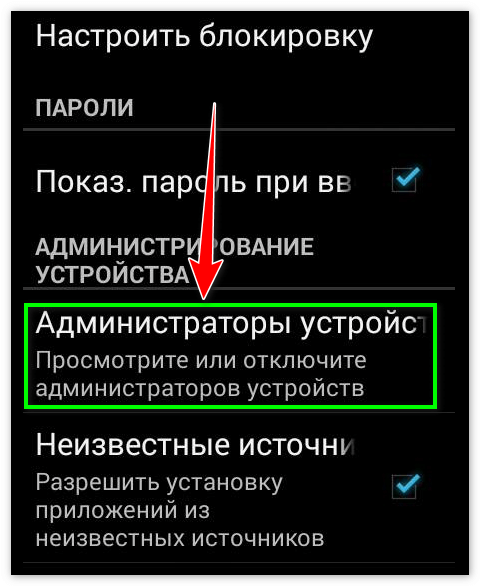
- самый крайний — откат до заводских настроек.
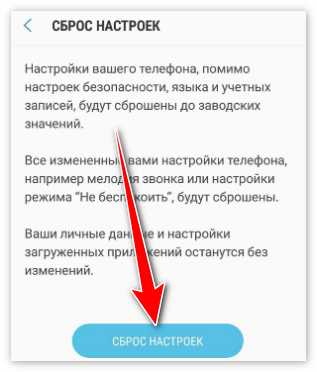
Мы рассмотрели стандартные и нестандартные варианты удаления приложения. Надеюсь, совместно мы разрешили проблему с программой.
androidpays.ru
Как отключить и удалить Android Pay

Иногда пользователю требуется удалить Android Pay и историю транзакций со своего планшета (телефона) или остановить его работу на неопределенное время. Чаще всего такие действия проводятся, если гаджет нужно продать или отдать другому человеку.
Как удалить Android Pay
Если необходимо полностью удалить Android Pay со своего смартфона или планшета, то алгоритм действий такой:
- зажмите иконку Android Pay в телефоне пальцем;
- дождитесь появления корзины в нижней или верхней части экрана;
- перенесите приложение в корзину.
Удалить Android Pay можно еще одним способом, для этого перейдите в «Настройки» и найдите пункт раздел «Приложения». В открывшемся списке, найдите Android Pay и перетащите его в корзину, предварительно зажав пальцем.
Отключить Android Pay
Иногда пользователь желает приостановить работу платежного сервиса на некоторое время. Для того, чтобы временно отключить Android Pay выполните следующие действия:
- отключите модуль NFC в настройках телефона. Делается это через «Меню» → «Настройки» → «Беспроводные сети». Уберите галочку возле модуля и сохраните свои действия;
- остановите работу сервиса в настройках платежного приложения.
Android Pay – приложение, используемое миллионами людей. Продавая телефон или отдавая его на временное пользование, лучше удалить сервис во избежание неприятных ситуаций. Только так можно защитить собственные деньги от нежелательного доступа со стороны третьих лиц. Еще приложение нужно отключить, если телефон приходится отдавать незнакомым людям. Или просто заблокировать устройство, используя сложный цифровой или графический код.
android-payy.ru
как пользоваться с двумя картами на VISA electron
Благодаря современным технологиям плательщики могут не только активно использовать банковские карты для совершения безналичного расчета, но и делать этого бесконтактно! Все люди без исключения являются держателями гаджетов, и почти каждый из нас имеет бесперебойный выход в интернет. Мы активно оплачиваем различные услуги и покупки в онлайн-магазинах, используя стандартные приложения. Теперь появилась возможность совершать бесконтактную оплату и в стационарных магазинах посредством телефонов Samsung и Apple.не так давно для клиентов банка стал доступен и Android Pay. Как пользоваться Android Pay Сбербанк?
Данный сервис дает возможность связать гаджет с собственной пластиковой картой. Совершать подобные операции можно не только с дебетовыми, но и с кредитными пластиковыми карточками. Данной услугой могут воспользоваться все клиенты Сбербанка на бесплатной основе. Обратите внимание, что для этих целей не подходят карты Visa и Maestro.

Как пользоваться Андроид Pay Сбербанк
Android Pay – приложение, которое не так давно было выпущено в следующих форматах: Samsung Pay, Apple Pay. Данные платформы пользуются немного меньшей популярностью, чем андроид, поэтому потребители восприняли появление новой системы бесконтактных платежей довольно позитивно.
Новое приложение Android Pay имеет некоторые отличия от своих предшественников:
- Отсутствие ограничений по количеству банковских карт. Пользоваться приложением могут лица, с двумя картами и более.
- Наличие возможности оплаты покупок через интернет и мобильные приложения.
- Отсутствие привязки к мобильному устройству.
Для использования нового сервиса от Сбербанка нужно выполнить следующие установочные требования: Android 4.4, подключение к интернету, и наличие NFC. Обратите внимание, что при разблокировке загрузчика и рутировании мобильного устройства использовать систему Android Pay невозможно.
Подключить Android Pay Сбербанк в России можно через приложение или систему Сбербанк Онлайн. Для того чтобы настроить систему через телефон, нужно выполнить следующие действия:
- Скачать Android Pay из Google Play.
- Авторизоваться: зайти в гугл-аккаунт.
- Внести все необходимые личные данные (ФИО, адрес и т. п.).
- Выполнить подтверждение с помощью СМС, отправив высланный на номер телефона код (доступно только для тех, у кого подключен Мобильный банк).
- Выбрать «Бесконтактную оплату» и руководствоваться указаниям, которые выводятся на экран.
Если подключать Android Pay через приложение Сбербанк Онлайн, то нужно следовать пошаговой инструкции:
- В данном случае нет необходимости в установке дополнительных приложений.
- Нужно авторизоваться в Сбербанк Онлайн, введя защитный код.
- Выбрать номер карты, которую нужно привязать к телефону.
- Установить опцию «Бесконтрольная оплата», кликнув на соответствующую вкладку.
- Настроить привязку, следуя подсказкам, которые дает мастер настройки при интеграции.
Подключить Android Pay сможет любой желающий, потому что настройки рассчитаны для среднего пользователя. Главное – соблюдать инструкцию по установке, чтобы не столкнуться с возможными трудностями.
Читайте тут: Samsung Pay Сбербанк
Для оплаты покупок нужно после настройки приложения активировать функцию NFC (единоразово). Для совершения транзакции нужно разблокировать телефон и поднести его к терминалу платежного устройства. Обратите внимание, что гаджет должен иметь возможность совершать бесконтактную оплату.
На финансовую операцию затрачивается несколько секунд. После списания денежных средств с прикрепленной карты бесконтактная система оповещает об этом пользователя. Если возникает необходимость, то воспользовавшись приложением Android Pay можно просмотреть информацию о транзакциях.
Как использовать и отключить Андроид Pay Сбербанк
Как платить по бесконтактной системе? С помощью Android Pay удается подключиться к кредитным и дебетовым картам. Данная система позволяет использовать и карты лояльности. Приложением могут воспользоваться держатели банковских карт не только от Сбербанка, но и иных крупных финансовых организаций, поддерживающих данную функцию.
Подключиться к сервису бесконтактной оплаты может любой клиент Сбербанка и совершенно бесплатно.
Комиссионные и проценты при совершении оплаты через Android Pay не взимаются. Для плательщиков система работает абсолютно бесплатно.
Как насчет безопасности
При разработке сервиса бесконтактных платежей были учтены все требования конфиденциальности. То есть при совершении оплаты не используются данные плательщика или пластиковой карты. Для того предусмотрен специальный виртуальный счет. Шифрование информации клиента осуществляется при помощи криптографического протокола SSL.

Даже при утере смартфона никто не сможет воспользоваться финансовыми средствами через систему Android Pay. Для того чтобы исключить вероятность грабежа следует как можно быстрее заблокировать счет, используя специальную функцию – удаленного управления.
Если оплачивать подобным образом покупки будет неудобно, что практически исключено, то можно удалить систему бесконтактных транзакций. Как правило, установленное приложение работает бесперебойно при условии постоянного доступа к сети интернет, поэтому необходимости в инстализации не возникает.
Следите за новинками системы бесконтрольных платежей Android Pay 2018, читайте отзывы пользователей и устанавливайте для себя дополнительные приложения. Совершайте оплату за покупки быстро и безопасно!
sbank.online
Как отключить Android Pay в мобильном телефоне
Как отключить Android Pay? Не всегда функция удобна в использовании. Это объясняется тем, что предприниматели начального уровня не устанавливают новое расчетно-кассовое оборудование, которое поддерживает технологию NFS — беспроводной радио модуль. По закрытому протоколу передачи информации он передаёт данные и делает запросы на снятие наличных с банковских карт и гаджетов клиентов.
Как проводится отключение
Пользование системой бесконтактной оплаты удобно по следующим параметрам:
- не требуется носить с собой все банковские карты;
- быстрый расчёт в одно касание;
- система шифрования для защиты информации.
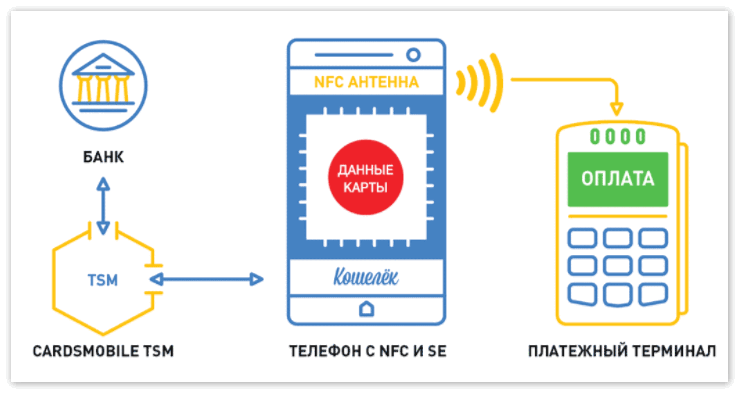 Современный способ удобен в использовании и прост в управлении. Но не всегда им можно рассчитаться. При ненадобности приложение отключается или полностью удаляется. Об этих процессах будет написано ниже.
Современный способ удобен в использовании и прост в управлении. Но не всегда им можно рассчитаться. При ненадобности приложение отключается или полностью удаляется. Об этих процессах будет написано ниже.
Оплачиваются через НФС модуль не только покупки и услуги, но и проезд в транспорте. Технология позволяет интегрировать беспроводной модуль в кассовое оборудование и мобильные телефоны.
При использовании безналичной системы оплаты через программу обязательно устанавливайте пароль на главный экран для подтверждения операции.
Это повысит уровень защиты устройства и банковских данных. При потере гаджета нашедший не сможет применить Android Pay без подтверждения и ввода кода.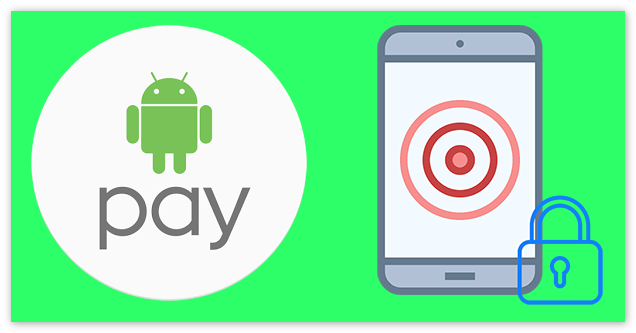
Способ 1. Через приложение
В мобильном телефоне клиенты могут отключить функцию.
Для этого требуется выполнить шаги:
- Запустить софт.
- Перейти во вкладку «Настройки».
- Выбрать пункт управление подключениями.
- Деактивировать активный режим.
- Подтвердить операцию.
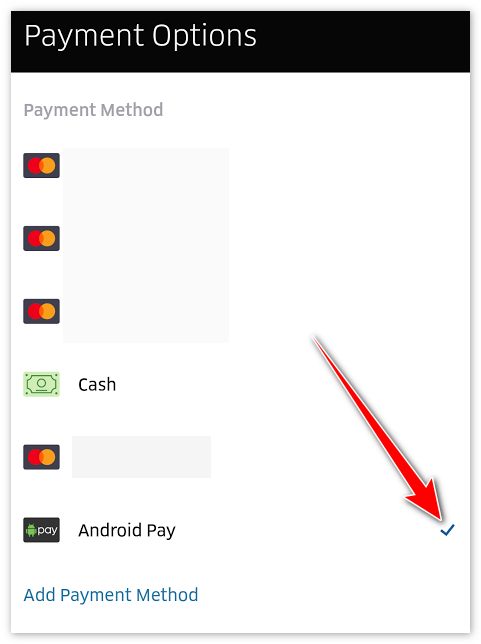
Находясь в неактивном режиме, автоматически или при помощи комбинации клавиш запустить софт не получится.
Для включения функций оплаты и расчёта потребуется в ручном режиме запускать все модули.
Способ 2. Через удаление
Андроид Пей полностью удаляется с оборудования. Операция потребуется, если пользователь не применяет технологию по назначению. Это позволит обезопасить данные, введённые о банковских счетах и реквизитах. 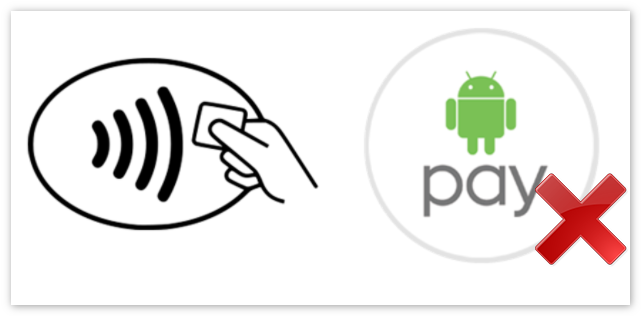 Потребуется выполнить следующие действия:
Потребуется выполнить следующие действия:
- Перейти в раздела «Настройки» в главном меню гаджета.
- Выбрать пункт «Установка удаление программ».
- Найти в открывшемся списке Android Pay.
- Открыть новую вкладку и выбрать пункт «Удаление».
- Подтвердить операцию.
- Дождаться полной очистки системы от файлов.
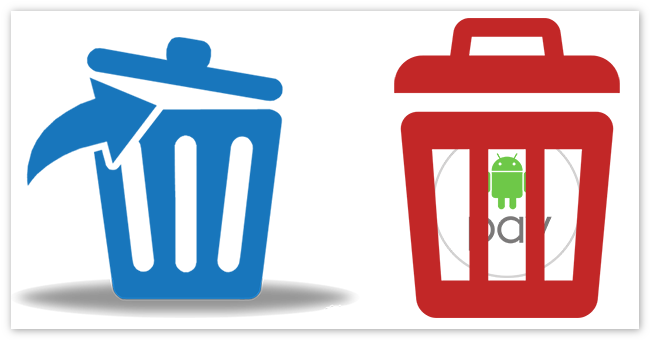 Система уведомит пользователя об успешно совершённом действии. При повторной установке приложения будет необходимо снова вводить все реквизиты кредиток и привязывать мобильный номер телефона.
Система уведомит пользователя об успешно совершённом действии. При повторной установке приложения будет необходимо снова вводить все реквизиты кредиток и привязывать мобильный номер телефона.
Системные требования
Минимальные технические характеристики: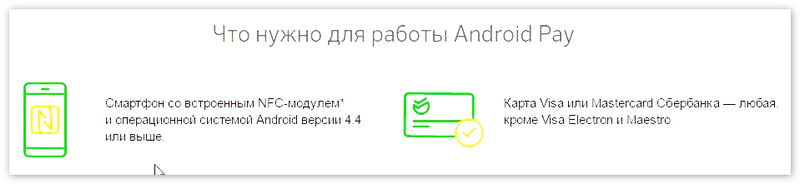
- процессор от 1 ГГц;
- наличие операционной системы Андроид от 4 версии и выше;
- доступ в интернет;
- свободная память на телефоне от 100 мб;
- ОЗУ от 1 Гб.
Приложение не требует большого расхода внутренних ресурсов устройства.
Дополнительно технология активируется только при запуске софта, что позволяет значительно экономить уровень заряда батареи.
Теперь вы знаете, в каких случаях может потребоваться деактивация приложения Андроид Пей. В статье приведены основные правила и порядок проведения технической процедуры.
androidpays.ru
Чистим систему без ущерба для Samsung Pay и Android Pay — android.mobile-review.com
28 мая 2020
Макс Любин
Вконтакте
Google+
Привет!
Запуск Android Pay наделал шуму как в положительном, так и в отрицательном смыслах. Кто-то уже успел привыкнуть к бесконтактным платежам и распробовать их удобство, а кто-то до сих пор не видит в них смысла.
Появились те, у кого при соблюдении всех условий сервис так и не заработал. Однако, задолго до запуска платежной системы от Google, пользователи ряда моделей от Samsung уже вовсю расплачивались с помощью Samsung Pay. Кроме наличия определенной модели Samsung, обязательными условиями работоспособности сервиса от Samsung являются отсутствие корневого доступа (Root) и стоковая прошивка без модификаций (эти требования справедливы и для Android Pay).
В отличии от серии Nexus и Pixel от Google с их почти чистым Android, смартфоны Samsung используют графическую оболочку Grace UX с неким количеством встроенных фирменных приложений, большинство из которых висит в фоне и потребляет энергию.

Естественно, зная это, пользователи хотят избавится от этих, понапрасну потребляющих энергию, программ. Не всегда это возможно штатными методами. До запуска Samsung Pay и теперь Andriod Pay вопросов не возникало — получай Root, удаляй и спи спокойно. Однако, теперь пользователь вынужден выбирать между работоспособным платежным сервисом либо чистой, энергоэффективной системой. И если для Android Pay достаточно вернуть «сток», либо использовать методы обмана сервиса с помощью установки специального приложения, то при получении root и срабатывании счетчика knox на устройстве Samsung, фирменный платежный сервис Samsung Pay становится недоступен раз и навсегда. Как быть, что выбрать?
Для решения этой дилеммы энтузиастами были созданы сервисы, позволяющие отключить неиспользуемые приложения без необходимости получения root. Таким образом владелец аппаратов от Samsung получает в свое распоряжение чистую систему без расходующих батарею лишних программ, но с рабочими платежными сервисами Samsung Pay и Android Pay.

Из нескольких подобных сервисов, созданных разными разработчиками, на данный момент проходит проверку лицензии и корректно запускается только один – Package Disabler Pro.

Именно о нем я и хотел бы поговорить чуть подробнее.
Программу можно либо купить в Play Market, либо скачать установочный файл на популярном форуме 4pda.

Устанавливается приложение как обычный apk-файл.

При первом запуске, по традиции, приложение просит различные доступы. Рекомендуется их предоставить. Кроме этого, для корректной работы приложение необходимо назначить администратором устройства, без этого шага работать сервис не будет.

Радует, что программа сама подскажет куда идти и что нажимать.
После запуска потребуется некоторое время для анализа и отображения всех пакетов, установленных на устройстве, после чего программа отобразит их списком.


Перед тем, как начать нещадно отключать приложения и сервисы, для предотвращения конфликтов рекомендуется активировать все приложения, которые вы отключали стандартными методами Android.

После того, как все готово, можно идти в крестовый поход против потребителей энергии и лишних программ.
Для того, чтобы отключить программу, достаточно в общем списке поставить отметку напротив программы. После этого программа деактивируется и пропадает из меню телефона. Для того, чтобы ее включить, достаточно снять отметку.
Если же кликнуть по названию программы в списке, то откроется меню с дополнительными возможностями. Среди доступных пунктов будет возможность «загуглить» описание приложения перед его отключением, очистить данные приложения, запустить его, если оно не запущено, а также быстро удалить, если удаление поддерживается в системе (если команда доступна, соответствующая кнопка будет активна).


Если же вам лень отключать приложения по одному, в программе существует возможность отключить все bloatware-приложения (bloatware — разбухшее программное обеспечение (несовместимое с имеющимися ресурсами или не дающее положительного эффекта).
По какому принципу программа выбирает приложения, понять сложно, однако делает это она довольно точно.
Если же вы не знаете, какое приложение стоит отключать. а какое лучше не трогать, либо вам просто лень искать такую информацию, можно воспользоваться еще одной удобной функцией — импортировать в программу список деактивированных приложений, в виде xml-файла, который кто-то из пользователей такого же как у вас телефона создало и выложил в сеть.

Найти файлы для разных моделей телефонов можно как на форуме 4pda, так и прямым поиском в google.

Если же вы точно знаете название пакета. который необходимо отключить. можно воспользоваться ручным методом деактивации. при котором наименование пакета придется вводить вручную.

Среди удобных функций сервиса, есть возможность отсортировать приложения по различным признакам. Например, отобразить все системные приложения, или деактивированные, или установленные. Ещё можно в один клик активировать все деактивированные.

К сожалению, в данной программе отсутствует возможность, которая была в другом подобном сервисе (EZ Disabler) — отключение отдельных сервисов внутри конкретного приложения, что позволяло, например, отключать в приложении сбербанка пакет, отвечавший за активность в фоне, что позволяло более тонко настраивать систему. Однако, существующего функционала описываемого приложения также достаточно, чтобы настроить смартфон более тонко, чем это задумано производителем.
Если после деактивации приложений вы решите удалить Package Disabler Pro, все выключенные приложения снова станут активными.

При перезагрузке все настройки программы сохраняются, а это значит, что вам не придется каждый раз заново деактивировать приложения.
При использовании сервиса стоит помнить, что если отключить приложение, которое будет влиять на работоспособность всей системы, можно получить цикличные ошибки, из-за которых придется либо открывать программу окольными путями, чтобы снять ограничение, либо делать сброс настроек. Будьте внимательны.

Еще одним немаловажным моментом является особенность функционирования сервиса — после деактивации приложений сам Disabler необходимо выгрузить из списка запущенных программ штатными средствами Android. Иначе можно столкнуться с повышенным энергопотреблением самого Disabler-а.

На данный момент, у меня на моем SGS7 деактивированно 156 приложений, и при этом, полностью сохранен функционал практически всех сервисов устройства. Исходя из этого можно сделать вывод, что в смартфонах существует огромное количество служб и сервисов, работающих для каких-то одному производителю ведомых целей.

Чтобы не тратить энергию и ресурсы своего устройства на работу непонятных и по большей части бесполезных для пользователя служб и при этом сохранить функционал сервисов чувствительных к модификациям прошивки, Package Disabler Pro подходит как нельзя лучше. Удобство данного метода заключается еще и в отсутствии сложных манипуляций с прошивкой, возни с recovery и прочих танцев с бубнами, а значит подойдет не только ГИКам, но и большинству менее продвинутых пользователей.
android.mobile-review.com
Отключите опасное приложение на Андроид - как удалить, что это?
В последнее время многие пользователи стали получать системные push-уведомления на своих Андроид устройствах — «Отключите опасное приложение». В отдельных случаях предлагается и вовсе удалить программу, которая может нарушить работу устройства. Причем угрожать системе может как системный софт, так и установленные сторонние приложения. Сегодня мы расскажем: что означают все эти «Опасные» сообщения, стоит ли их выполнять и как, при желании, удалить такие предупреждения.
 Предупреждение об опасном приложении
Предупреждение об опасном приложенииЧто это за предупреждение?
Для начала давайте разберемся с источником этих сообщений, неужели указываемые программы действительно опасны для пользователя? Более чем 65% всех современных устройств имеют предустановленные антивирусы (Dr.Web, Kaspersky, ESET, AVG и др). Но даже такие цифры не остановили разработчиков из Google, которые решили создать встроенную защиту с эвристическим наблюдением. Такой базовый антивирус называется «Google Play Защита», именно он вызывает появление пуш-уведомлений.
 Новая опция — Google Play Protect
Новая опция — Google Play ProtectGoogle Play Protect — это обновленная и улучшенная комплексная защита вашего Андроид устройства, ранее известная как Google Verify Apps. Главная цель защитника — комплексная проверка программ и ОС на наличие вирусного и потенциально небезопасного софта. Защитник активен постоянно — он сканирует всю базу приложений Плей Маркета, он постоянно проверяет уже установленные программки.
По сути, компания Google объединила в этом универсальном защитнике все ранее используемые опции безопасности, плюс — добавила новые алгоритмы машинного обучения и искусственный интеллект. Опция Google Play Protect появилась с версией Android O (8.0), но активна она с версии 5.1 и выше.
Именно эта технология вызывает появление сообщений «Отключите (удалите) опасное приложение». Самое интересное — очень часто указываемый софт не является вирусом. Иногда защитнику достаточно лишнего разрешения, администрирования, root-доступа или отсутствия цифровой подписи у программки, что бы указать на опасность. Например, под каток попали Engineermode, Html Viewer, KingRoot, Kinguser и прочие. Из указанных примеров видно, что есть программы, которые нужны для рутирования, а с root-правами, к слову, в последних версиях Андроид огромные проблемы.
Часто система дает сбой, например, совсем недавно пользователи удивлялись, что Защита определила всю «Систему Android» в опасные приложения. Видимо, это была кастомная прошивка, которая не зашла защитнику — другого нормального объяснения я не нахожу. не может.
 Play Защита дает сбой
Play Защита дает сбойОпасное приложение HTML Viewer — как удалить?
Давайте кратко рассмотрим пример с программкой HTMLViewer, которую после очередного обновления Play Защита также зачислили в ряды «опасных». Причем, любое сканирование сторонними антивирусами не видит в нем угрозы. На проверку все оказывается проще.
HTML Viewer — это небольшая программка для просмотра html-кода страниц мобильных браузеров. Относится она к приложению Android System WebView, которое уже давно идет в системе по умолчанию.
Получается, что раньше этот процесс был безопасным, но теперь, что-то может угрожать пользователям. Что бы удалить угрозу и предупреждения, вам нужно просто остановить приложение Android System WebView.
Как убрать предупреждение об опасном приложении
Итак, у вас есть несколько вариантов, которые уберут вот такие push-уведомления из телефона:
Заключение
Теперь вы знаете, что это за предупреждение об опасности на Android и насколько это соответствует реальности. Конечно, я не агитирую просто так отключать этот встроенный антивирус от Гугл, но их политика «угрозы таятся везде» часто начинает мешать. Если вы уверены в указанном приложении и его источниках, то можете спокойно деактивировать защитную опцию.
talkdevice.ru




















